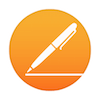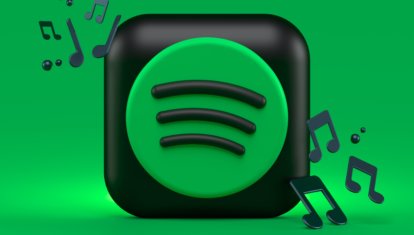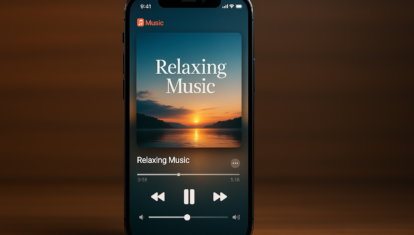[Нам пишут] Что делать с медиатекой после появления Apple Music?
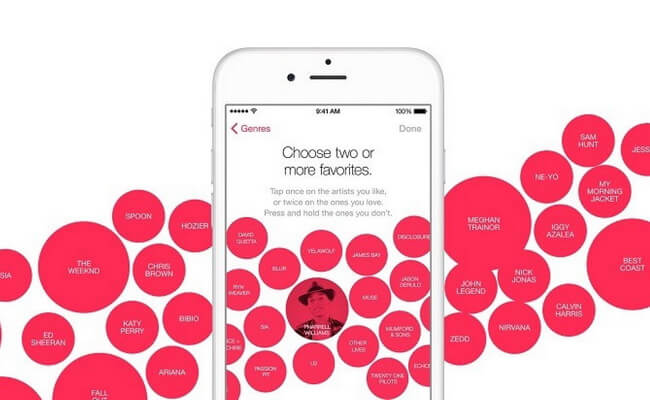
Нам пишет Кундыш Борис
К сожалению, после выхода программы Apple Music для iOS у меня возникло много вопросов о том, как же теперь будет формироваться медиатека на моем iPhone.
Режим офлайн
Первое, с чем я столкнулся, это то, как же перекачать музыку из среды Apple на телефон в режиме офлайн. Для чего — видимо, понятно: просто чтобы экономить трафик интернета от оператора при прослушивании музыки. Казалось бы, все просто, после поиска нужного альбома можно нажать на три точки, которые расположены на всех уровнях, начиная с трека и заканчивая исполнителем, найти заветную запись в появляющемся меню «сделать песни доступными офлайн» и все… Однако после этого ничего не происходит, и после выключения Wi-Fi оказывается, что перекачалась только часть треков. А где же информация о скачивании? Она есть, но только чтобы ее увидеть, нужно после активации режима офлайн перейти на уровень верхний, где хранятся все артисты, альбомы, короче, то, что включено сортировкой в самом верху этой страницы, где включается сортировка. Забегу вперед: после нажатия на сортировку в самом низу появится кнопка «Музыка, доступная офлайн», это вам впоследствии поможет не тратить время на проверку, все ли перекачалось на телефон или нет, так как эта кнопка оставляет только альбомы и треки, сохраненные на телефоне.
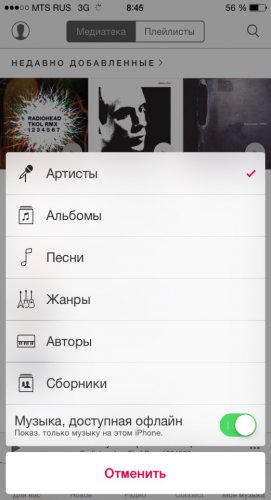
Так вот, вернусь: режим скачивания выполнен в виде красной ниточки и черных цифр, убывающих по мере скачивания треков.
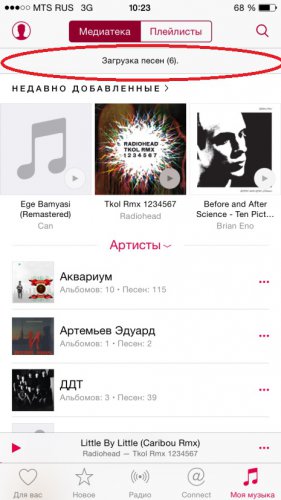
Нажав на это место, можно в режиме онлайн видеть, какой трек качается в данный момент.
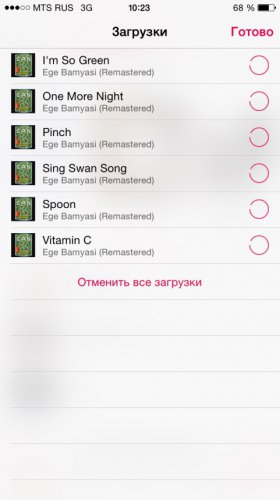
Только после того, как этот процесс закончится, можно быть уверенным, что все треки скачались, подтверждением будет телефончик в правом верхнем углу обложки альбома.

Как пополнять свою медиатеку
Я думаю, этот вопрос не праздный для тех, кто это делал раньше, до выхода программы Apple Music для iOS. Несмотря на большие возможности от Apple, я все же не бросил заниматься собственным поиском музыки, но… Вот тут меня постигло разочарование. Дело в том, что обычная синхронизация, с помощью которой я через iTunes закачивал новую музыку, теперь стала недоступной, синхронизация не переводит новую музыку в телефон. Проблема находится в том, что Apple блокирует синхронизацию с медиатекой, расположенной на компьютере. Как быть? Для обхода этой блокировки нужно выключить кнопку в настройках телефона в разделе «Музыка» — «Медиатека iCloud».
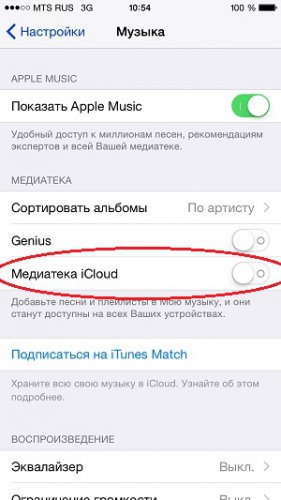
Не пугайтесь, что после этого пропадет все, что было найдено, скачено и прослушано от Apple Music, это все поправимо. Далее перезагружаем iTunes и синхронизация с компьютером опять доступна, как и раньше.
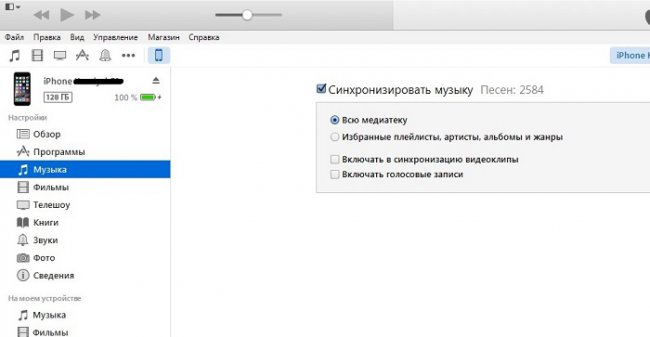
Теперь для восстановления музыки от Apple включаем кнопку «Медиатека iCloud», при этом не надо забывать о включении режима Wi-Fi в телефоне.
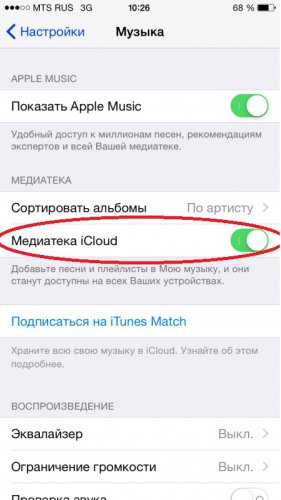
После этих действий появится запись об объединении вашей медиатеки и Медиатеки iCloud. Далее произойдет очень неприятное, особенно первый раз: на экране пропадет вся медиатека, опять же не пугайтесь, через несколько минут после скачивания медиатеки с iCloud все восстановится, включая ранее записанные альбомы от Apple, ну а далее придется потратить время на восстановление записи в режим офлайн, поскольку все восстановится в режиме онлайн, как это делать — я уже написал.
Я допускаю, что описанное мной уже многим известно, однако в руководстве Apple для iOS 8.4 и в интернете я ничего по этому поводу не нашел, поэтому надеюсь, что многим это покажется интересным.